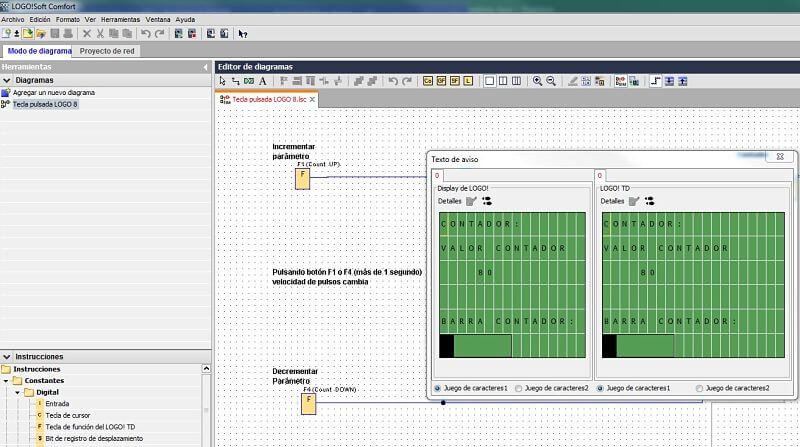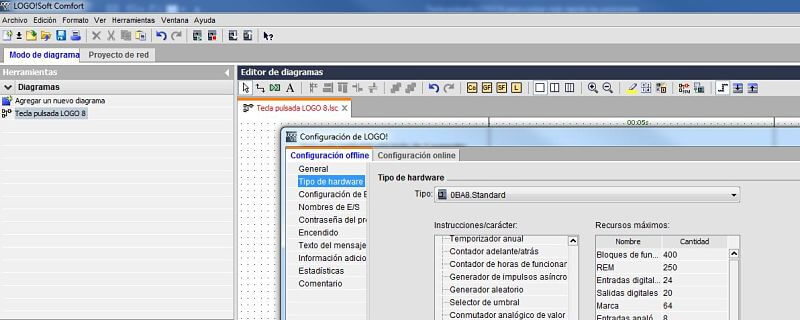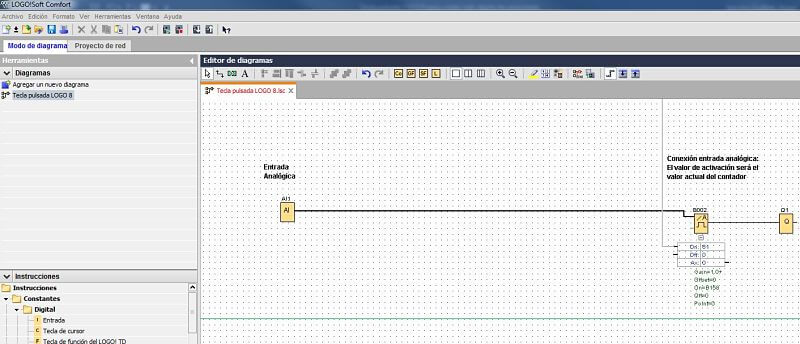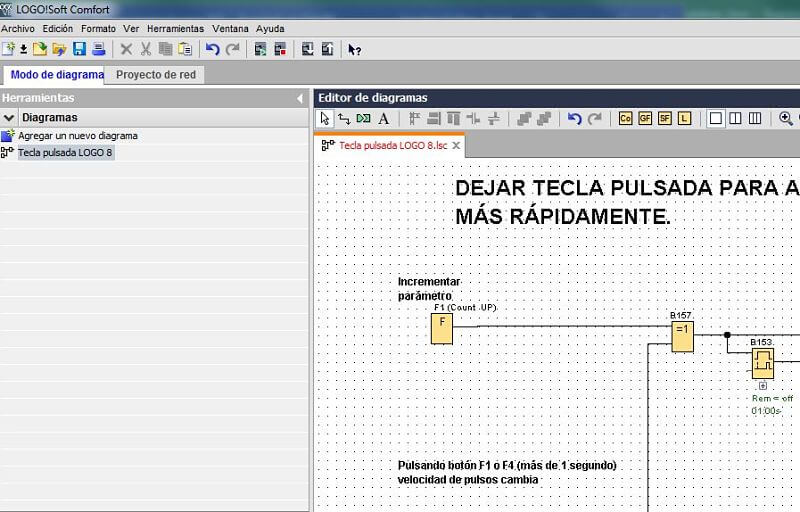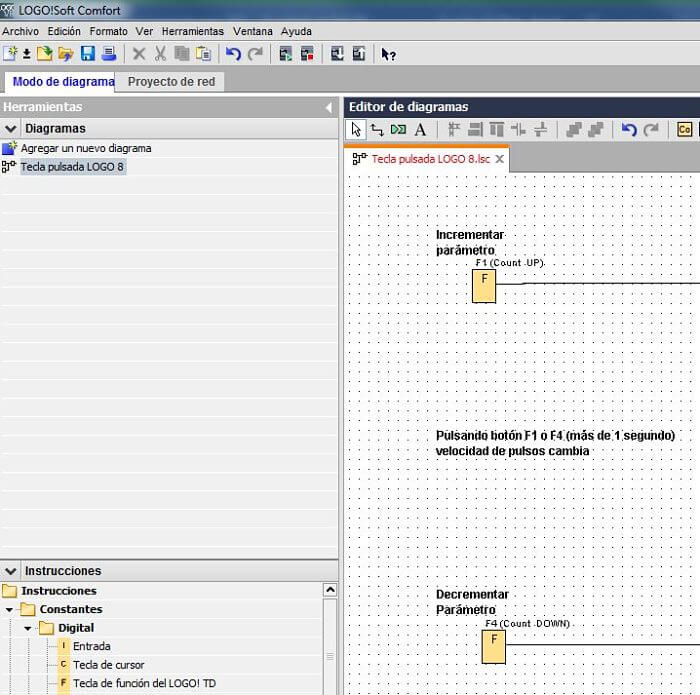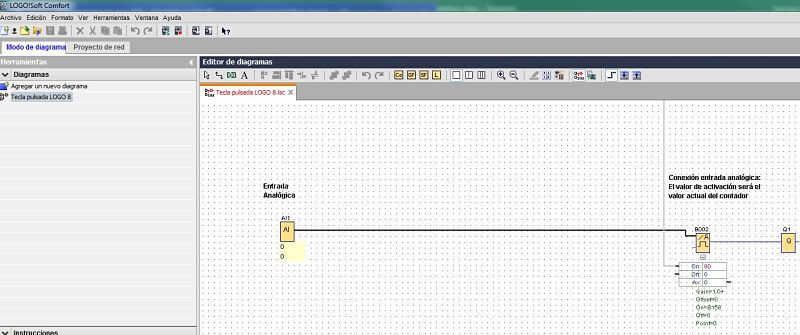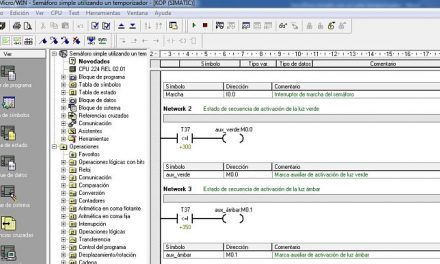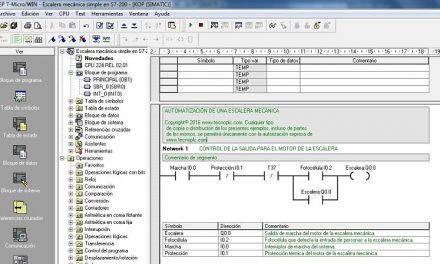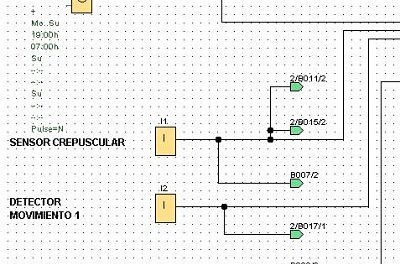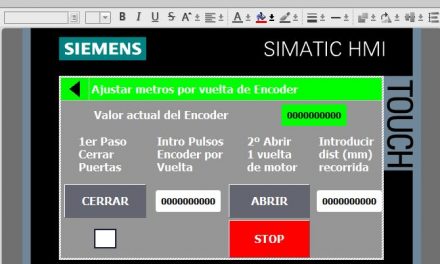Ejemplo LOGO que incluye control tecla pulsada LOGO 8 de manera que, cuando pulses una tecla, el valor del contador aumentará uno a uno, de forma lenta. Por lo contrario, si se deja la tecla mantenida, el valor del contador aumentará muy rápido hasta dejar de pulsar.
Puedes descargar el programa en la zona de «DESCARGAS» de esta web, que puedes encontrar en la Barra de Menú de la parte superior. Pero tienes el link directo a la descarga de este programa al final de este artículo, solo tendrás que seguir los pasos indicados.
Índice de contenidos.
- ¿Para qué nos sirve tener tecla pulsada LOGO 8?
- Características de la programación de las teclas en LOGOSoft.
- Componentes Hardware utilizados en el programa tecla pulsada LOGO.
- Componentes Software utilizados para programar el teclado.
- Secuencia de la programación para la tecla pulsada LOGO.
- Características Ethernet el proyecto de la CPU de LOGO.
- Ver simulación del proyecto LOGO para controlar las teclas.
¿Para qué nos sirve tener tecla pulsada LOGO 8?
Puede que no le encuentres sentido a esta aplicación. Pero después de esta aplicación se te va a quedar claro. Tienes una tecla de la pantalla TDE, la cual pulsas una vez y el valor de un parámetro aumenta. Y de esta manera vas pulsando y va aumentando uno a uno el valor. Ahora imagina que tienes que ir a buscar el valor 400. ¿Cuántas veces tienes que pulsar el botón? 400. Por consiguiente, con este ejemplo de LOGO 8 podrás dejar la tecla mantenida o pulsada y el valor aumentará automáticamente y a mayor velocidad.
Características de la programación de las teclas en LOGOSoft
- Tecla para aumentar valor de un contador.
- Tecla para disminuir valor de un contador.
- Programación para cambiar la velocidad de pulsos del contador.
- Mensaje para mostrar en pantalla TD los pulsos contados.
- Mensaje para mostrar en pantalla LOGO los pulsos contados.
- Barra que muestra los pulsos contados por pantalla.
- Entrada analógica cuyo valor de activación será el valor actual del contador.
Componentes Hardware utilizados en el programa tecla pulsada LOGO
- F1 tecla para aumentar valor (con velocidad lenta y rápida).
- F4 tecla para disminuir valor (con velocidad lenta y rápida).
- Q1 se activará cuando la entrada analógica se mayor que el valor actual del contador.
El programa descargable está implementado en una CPU LOGO 8 con versión de Firmware V8.1.0.S FS4. Pero fácilmente se puede cambiar el modelo y la versión una vez abierto el proyecto, en el árbol del proyecto, y seleccionar la CPU que se necesite.
Componentes Software utilizados para programar el teclado
- Temporizador retardo a la conexión.
- Generador de impulsos asíncrono.
- Contador adelante / atrás.
- Conector abierto.
- Mensajes de texto para TD y pantalla LOGO 8.
- Entrada analógica y conmutador analógico.
- Comparadores XOR.
Secuencia de la programación para la tecla pulsada LOGO
En primer lugar, si pulsamos la tecla F1 de la pantalla TD, el valor del contador aumenta en una unidad. Así sucesivamente si pulsamos la tecla y soltamos. Por lo contrario, si dejamos la tecla pulsada más de 1 segundo, el valor del contador aumentará a mayor velocidad. Por consiguiente, si dejamos mantenida la tecla, no es necesario estar pulsando una a una la tecla para aumentar de posición.
Asimismo, la tecla F4 de la pantalla TD, se disminuye el valor del contador, del mismo modo. Una pulsación disminuye un pulso. Si se deja mantenida más de 1 segundo, el valor disminuirá muy rápido.
Igualmente, mostraremos en pantalla el valor del contador. Se visualizará el valor real del contador y se podrá ver como aumenta o disminuye de forma rápida o lenta. Además, se incluye una barra en la cual se puede ver el valor del contador de forma gráfica.
Finalmente, incluimos también un control de una señal analógica con su conmutador analógico en LOGO 8, de manera que, cuando la entrada analógica tenga aun valor superior al valor que tiene actualmente el contador, se activará la salida Q1.
Conexión y dirección IP para el proyecto.
- La conexión en el ejemplo tecla pulsada LOGO 8 será mediante Ethernet .
- La dirección IP del LOGO es la 192.168.0.100.
- A la hora de conectarse al LOGO desde el ordenador deberemos poner nuestro PC en el mismo rango para comunicarse.
Ver simulación del proyecto LOGO para controlar las teclas.
Aquí tienes un video donde podrás ver la simulación completa del proyecto hecho en LOGO para que veas su funcionamiento. Empieza con una descripción teórica de todo el ejemplo en LOGO y seguidamente ejecutamos la simulación del programa en LOGO!Soft para ver paso a paso cómo se activan todos los elementos para controlar las teclas en LOGO.
Descarga el programa hecho en LOGO!Soft directamente en el siguiente LINK de la zona de «DESCARGAS» de esta web. Solamente tienes que seguir los pasos y lo podrás descargar. Si tienes cualquier duda, nos lo comentas y te lo solucionamos todo:
Por cierto, si puede ser, déjame un comentario y dime lo que piensas sobre el artículo: bueno o malo, si crees que le falta algo, si te ha ayudado, lo que sea. De esta manera, yo podré mejorarlo y nos servirá a todos. Te contestaré en menos de 24h. Muchas gracias.
Si este programa de LOGO no es lo que necesitas exactamente, tienes más en la zona de «Ejemplos LOGO», donde encontrarás un listado amplio de ejercicios de LOGO Siemens. Echa un vistazo que seguro que encuentras algo. Y si necesitas un proyecto más específico, envíanos la descripción por correo y te ayudamos: